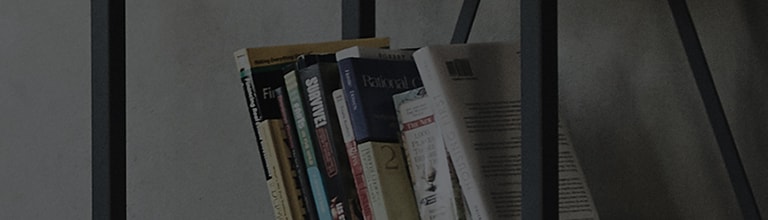如果您發現電視連接到機頂盒時整個屏幕呈紅色,可能是由于 HDMI 電纜連接不良造成的。
原因和癥狀
- 與機頂盒的連接不好。
試試這個
你檢查過HDMI電纜嗎?
? 嘗試將 HDMI 電纜重新連接到機頂盒。
確保您使用的是 HDMI 電纜版本 2.0 或更高版本。
您是否使用 [快速幫助] 檢查過 HDMI 電纜?
? 嘗試使用電視設置中【快速幫助】中的【HDMI檢查】來診斷HDMI線的狀況。
[快速幫助]功能可讓您檢查HDMI線是否有故障。(僅適用于2019年及以后發布的產品)
如果圖片測試中沒有出現問題,請聯系機頂服務提供商。(例如,有線電視、Skylife、IPTV)
即使檢查 HDMI 后屏幕是否仍顯示黑白
? 進入【設置】,啟動【圖片測試】,檢查圖片是否正常工作。
webOS 5.0
在[設置]菜單中選擇[所有設置]。
[2019年之前]Web作系統
在[設置]菜單中選擇[所有設置]。
如果測試屏幕上的圖像看起來正常,則表明問題出在廣播信號上,而不是電視本身。
如果圖片測試中沒有出現問題,請聯系機頂服務提供商。(例如,有線電視、Skylife、IPTV)
如果圖片測試中問題仍然存在,請聯系 LG 電子服務中心。
[2020年或以后發布的產品]WebOS 5.0 或更高版本
如果在電視設置的 [輔助功能] 中啟用了 [灰度] 選項,請將其禁用。
本指南是為所有型號創建的,因此圖像或內容可能與您的產品不同。